Installare Windows 11 e Windows 10, senza dover utilizzare un account Microsoft, ma solo con un account locale (offline), diventa sempre più complicato I precedenti metodi, spiegati in questo articolo, non sembrano più funzionare (almeno io non ci sono più riuscito con la versione 22H2), così non ci rimane che creare una pendrive d'installazione personalizzata con Rufus, oppure usare un trucco, almeno fino a quando funzionerà, che ci permette di superare la richiesta dell'account online e installare direttamente con l'account locale offline.
Questa procedura non è più funzionante: ora viene visualizzato semplicemente il messaggio "Si è verificato un errore - Un utente ha immesso troppe vole una password non corretta per questo account", ma non viene più offerta la possibilità di procedere con l'account locale. Per la procedura aggiornata e funzionante con Windows 11 24H2, vedi questa guida (oobe\bypassnro).
La prova è stata fatta con una macchina virtuale collegata a Internet, quindi non serve che stacchiate il collegamento per fare l'installazione.
Avviate l'installazione e seguite tutte le varie fasi richieste, arrivati all'Aggiunta dell'account Microsoft inserite nobody@nobody.com oppure no@thankyou.com come indirizzo. Il procedimento con Windows 10 è identico.
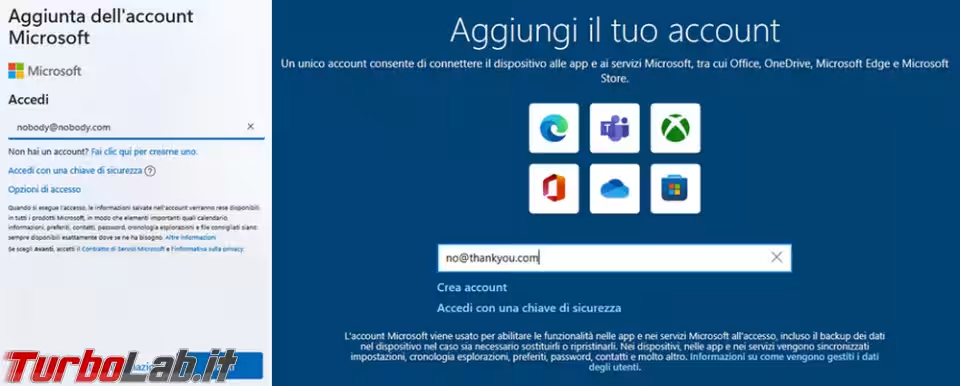
Procedete e inserite una password qualsiasi.
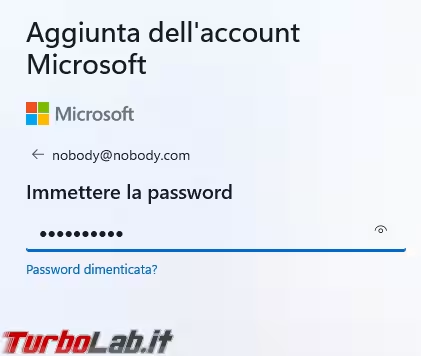
Vi avvisano che l'account è stato bloccato perché la password sbagliata è stata usata troppe volte.

Procedendo con l'installazione adesso permette l'inserimento di un account locale.
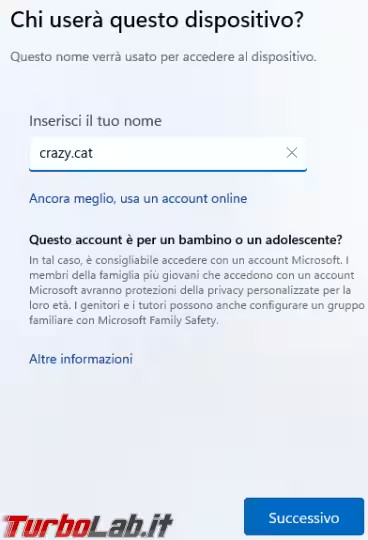
E l'installazione si conclude, senza problemi, con la creazione del nostro account locale.
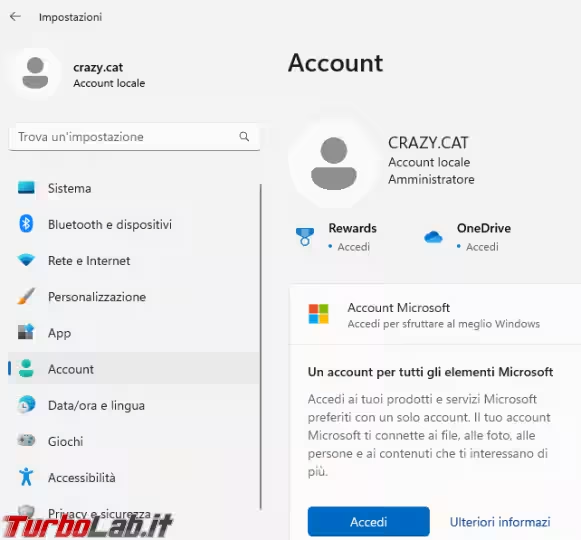


![Nascondere la notifica "Per ricevere gli aggiornamenti futuri di Google Chrome, devi avere Windows 10 o versioni successive [...]" su Windows 7](https://turbolab.it/immagini/med/5/avviso-22859.avif)




